 keyboardtest中文版是一款高效便捷的键盘检测工具,keyboardtest中文版功能强大,可以在最短的时间检测出用户键盘的所有基本参数,包括按键状态、键盘重复和按键的可用时间、显示BIos和widows键盘扫描码等参数。快捷的帮助判断键盘的按键问题,软件测试的参数来辨别键盘的优劣,对网友购买合适的键盘提供参考。
keyboardtest中文版是一款高效便捷的键盘检测工具,keyboardtest中文版功能强大,可以在最短的时间检测出用户键盘的所有基本参数,包括按键状态、键盘重复和按键的可用时间、显示BIos和widows键盘扫描码等参数。快捷的帮助判断键盘的按键问题,软件测试的参数来辨别键盘的优劣,对网友购买合适的键盘提供参考。

| 相关软件 | 软件说明 | 下载地址 |
|---|---|---|
| 虚拟键盘灯 |
最新版 |
查看 |
| Keyndicate | 最新版 | 查看 |
| Key Manager | 最新版 | 查看 |
| 热键输入助手 |
官方版 |
查看 |
| WinMouse | 官方版 | 查看 |
软件功能
1.KeyBoard Test中文版以不同颜色显示按键状态
2.测量键盘重复和按键时间
3.显示BIOS和Windows键盘扫描码
4.独立测试使用BIOS扫描码的语言
5.允许创建自定义键盘布局
6.支持多达100种键盘
7.测试复合键,如“.COM”或“.WWW”键
8.批处理模式测试 (与 /b 命令行参数)
9.记录操作员ID和通过/失败结果到磁盘
10.测试显示选项中的行和列短路
11.通过指定所需的按键测试响应时间和按键
12.内置和外置鼠标按钮检测
13.支持所有类型的连接器(PS/2,无线和USB键盘)
14.滚动闪烁检测三个键盘指示灯
15.测试按键之间的延迟时间
软件特色
1、测试键盘
可以同于键盘的性能测试,查看键盘的故障来源
2、效率出众
测试键盘速度快,结果准确,可以给你更出色的效率
3、参数测试
提供检测的参数,让你能够了解自己键盘的性能
4、打字速度
可以对用户打字的速度进行测试
安装步骤
1、我们下载该软件,获得一个压缩包,对其进行解压,得到exe文件
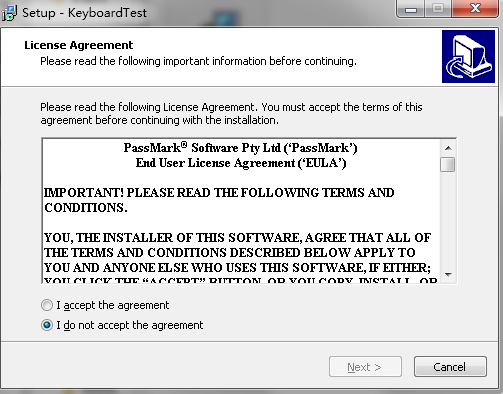
2、接着就可以看到默认安装位置在C盘,我们点击图示位置来更改安装位置
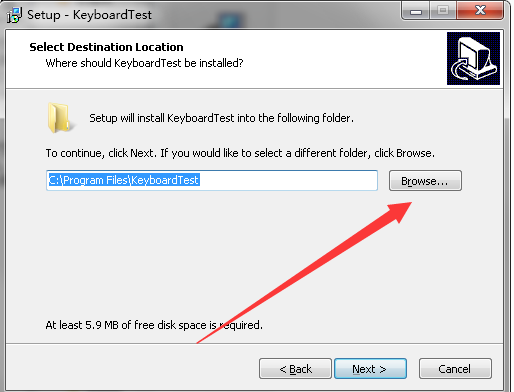
3、阅读与确认相关安装信息,点击Install进行下一步
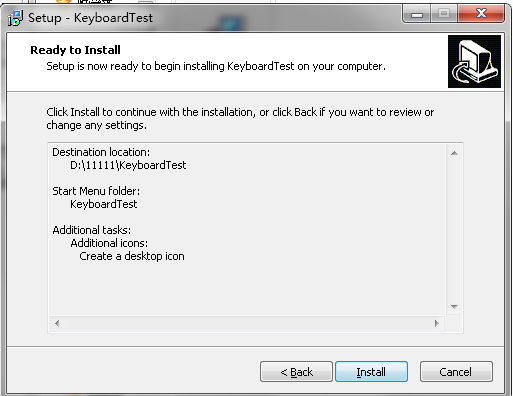
4、软件正在安装中请耐心等待软件安装完毕
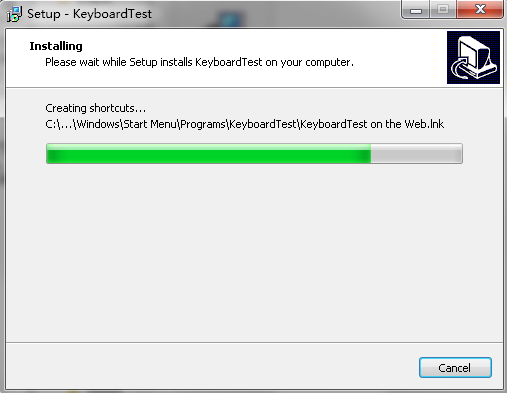
5、软件安装完毕,点击Finish结束软件安装工作
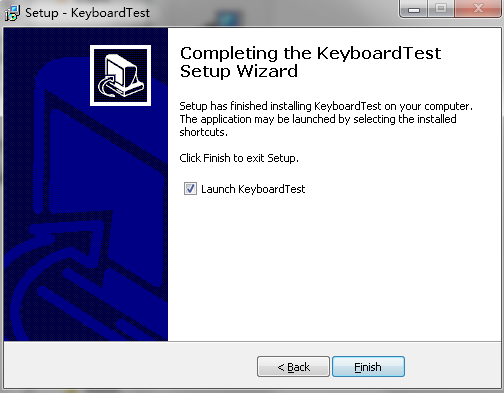
使用方法
1、下载安装软件,软件的主体介面就是一个键盘,用起来非常直观

2、在开始测试之前,先将系统的输入法调为英文
3、之后就可以将键盘上的键位逐个地去测试,如果按到某一键位,但此键位并不亮绿色网格,就说明这个键位有问题
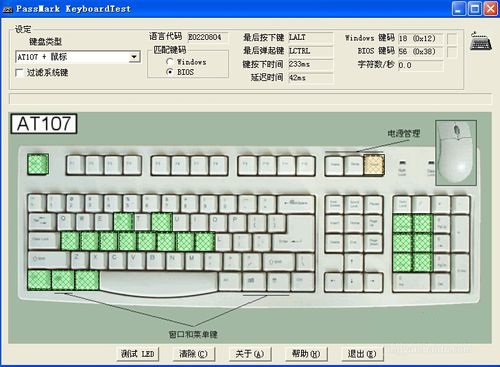
4、点击左下角“测试 LED”, 还可以检测键盘上的LED指示灯是否正常

5、我们能看到每个键按下的时间,以及敲出一个字符需要花费的时间,可以测试打字速度

6、最后呢,我们可以点击清除按钮,把之前按键记录都清除掉,重新打字。

常见问题
如何测试键盘的速度?
1、首先在“控制面板”——“键盘”里把重复延迟调到最短,重复速度调到最快。
2、然后打开记事本,按住一个键不放一分钟。
3、把文件存盘,看看文件大小。
4、一般键盘能做到1K左右,要快的话就要自己改了(换电阻)。

 天蝎鼠标连点器 绿色版 v22.0.0.1
天蝎鼠标连点器 绿色版 v22.0.0.1
 简单百宝箱鼠标连点器 官方版 v5.2
简单百宝箱鼠标连点器 官方版 v5.2
 按键精灵 v9.63.12960
按键精灵 v9.63.12960
 Razer雷蛇鼠标驱动 官方版 v3.7.1209
Razer雷蛇鼠标驱动 官方版 v3.7.1209
 键盘鼠标录制精灵 官方版 v4.0
键盘鼠标录制精灵 官方版 v4.0
 罗技GHUB 官方版 v2023.9.3951.0
罗技GHUB 官方版 v2023.9.3951.0





































